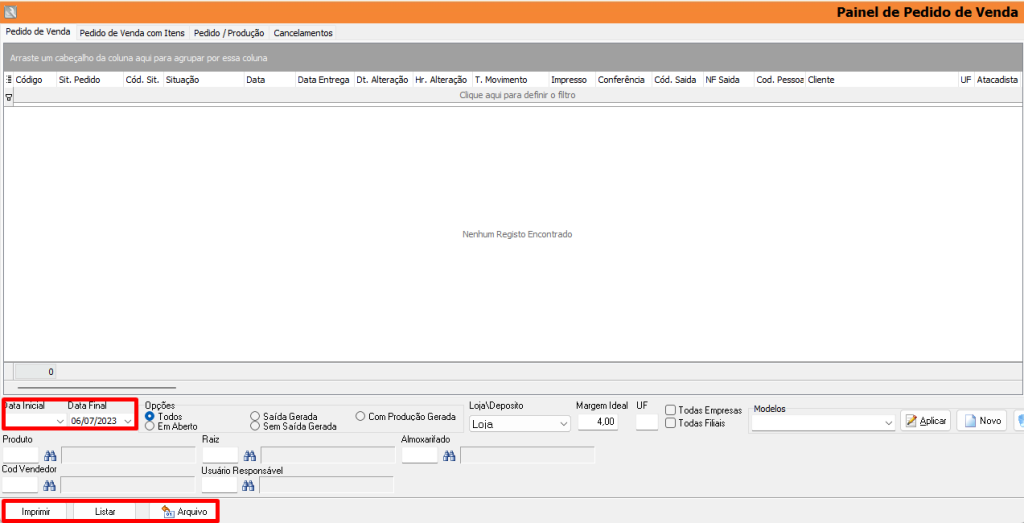1) OBJETIVO
Este manual tem como objetivo instruir o usuário na emissão de relatórios e painéis do módulo administrativo.
2) EMPRESAS E PESSOAS
2.1. Empresas
Para imprimir o cadastro de empresas acesse o menu Cadastros > Empresas.
Clique em [Imprimir].
O sistema apresenta as seguintes opções de impressão:
- Relatório de Empresa/Filial Detalhado;
- Listagem de Empresas e Filiais;
- Todas as Empresas e Todos as Filiais;
- Relatórios de Situação.
2.1.1. Relatório de Empresa/Filial Detalhado
Emite a ficha cadastral com as principais informações contidas no cadastro da empresa corrente.

2.1.2. Listagem de Empresas e Filiais
Emite relatório de listagem de empresas cadastradas no sistema.
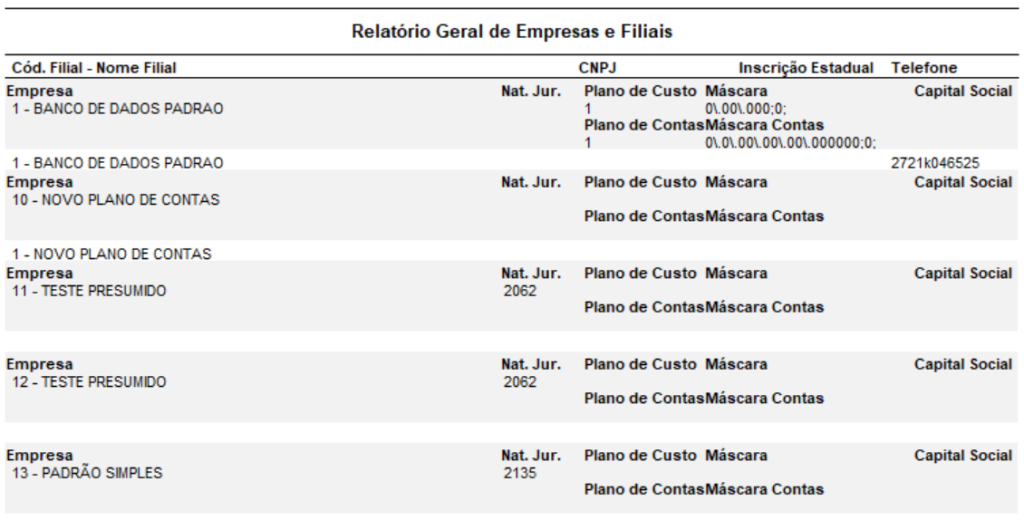
2.1.3. Todas as Empresas e Todos as Filiais.
Emite a ficha cadastral com as principais informações contidas no cadastro de todas as empresas cadastradas.

2.1.4. Relatórios de Situação
Emite relatório de acordo com a situação a empresa, campo informado na aba Filiais > Subaba Cadastros/Continuação > campo Status Estabelecimento.
Escolha o relatório conforme necessidade, clique em [Imprimir] ou [Visualizar].
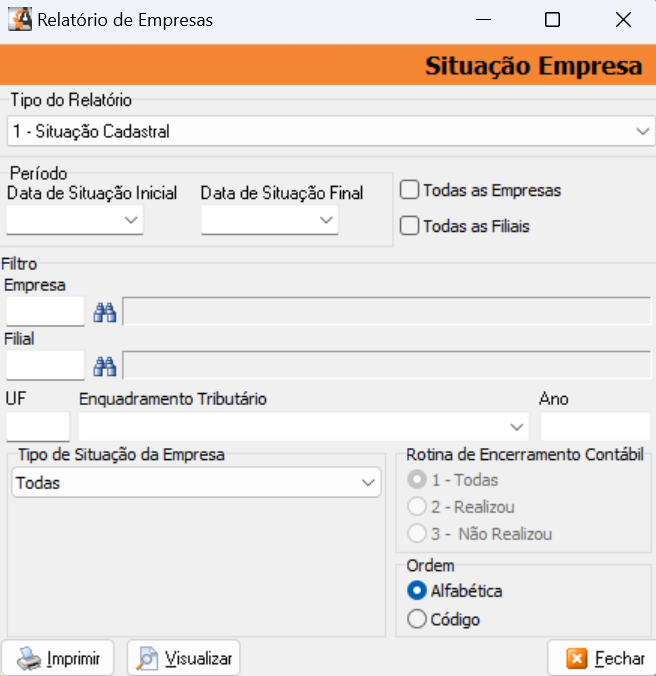
2.2. Painel de Empresas
Na tela inicial do Módulo Administrativo, clique no ícone indicado abaixo:

Para efeito de demonstração mostraremos abaixo a guia ‘Lista’, mas o usuário pode utilizar as demais guias conforme necessidade.
Informe o ‘Número de Meses’ que deseja analisar;
Marque a flag se deseja exibir ‘Todas as Empresas e Filiais’;
Clique em [Listar].
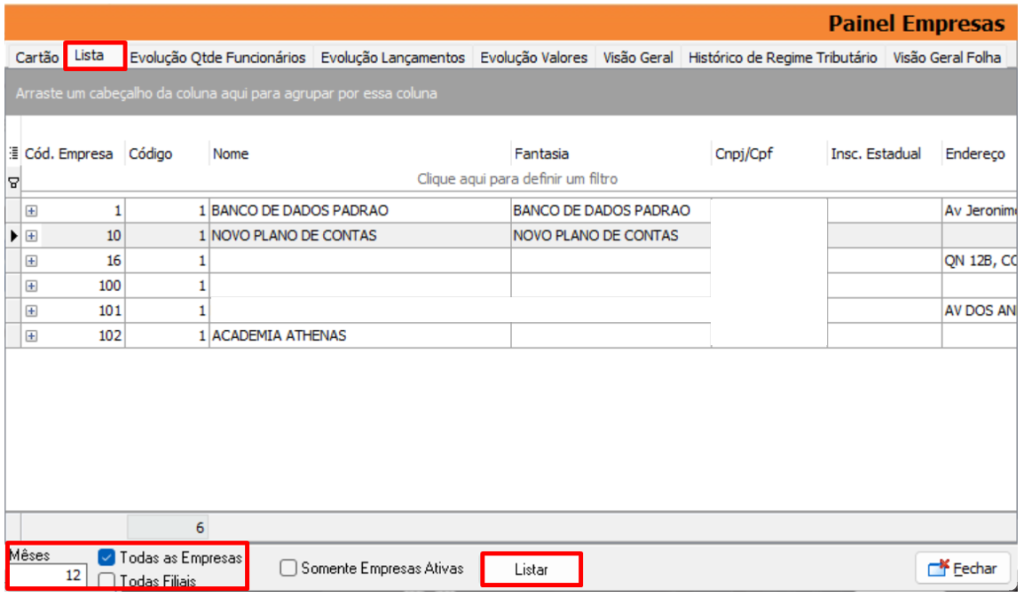
Depois de listado o usuário pode parametrizar as colunas clicando no ícone superior esquerdo da tela, ao lado da coluna ‘Cód. Empresa’ e selecionar as colunas que deseja exibir ou omitir.
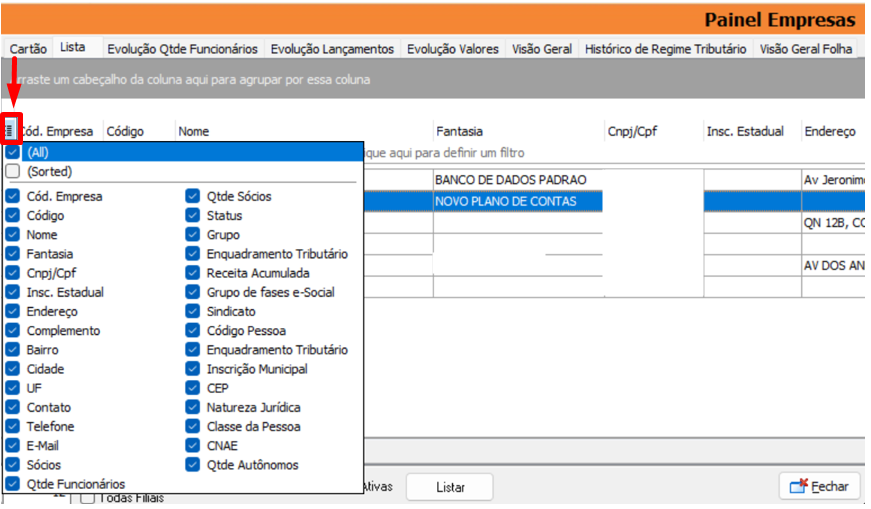
Clique com o botão direito do mouse sobre a tela para imprimir ou exportar o painel em arquivos de diversos formatos.
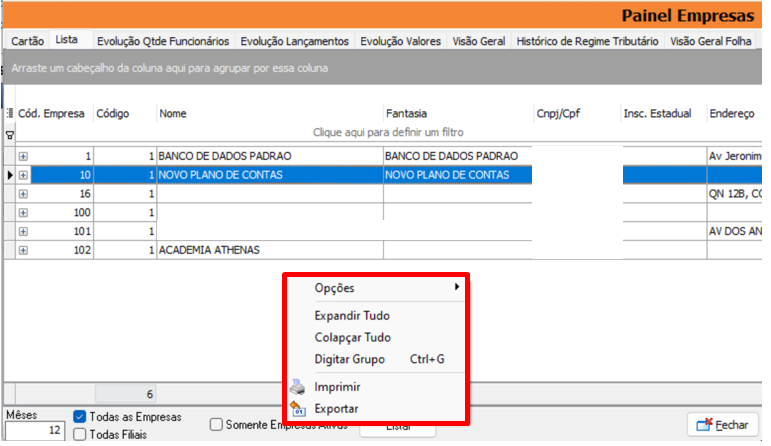
2.3. Pessoas
2.3.1. Relatórios
Acesse o menu Relatórios > Outros > Pessoas.
Selecione o ‘Tipo de Relatório’;
Realize as demais marcações conforme necessidade;
Clique em [Imprimir] ou [Visualizar].
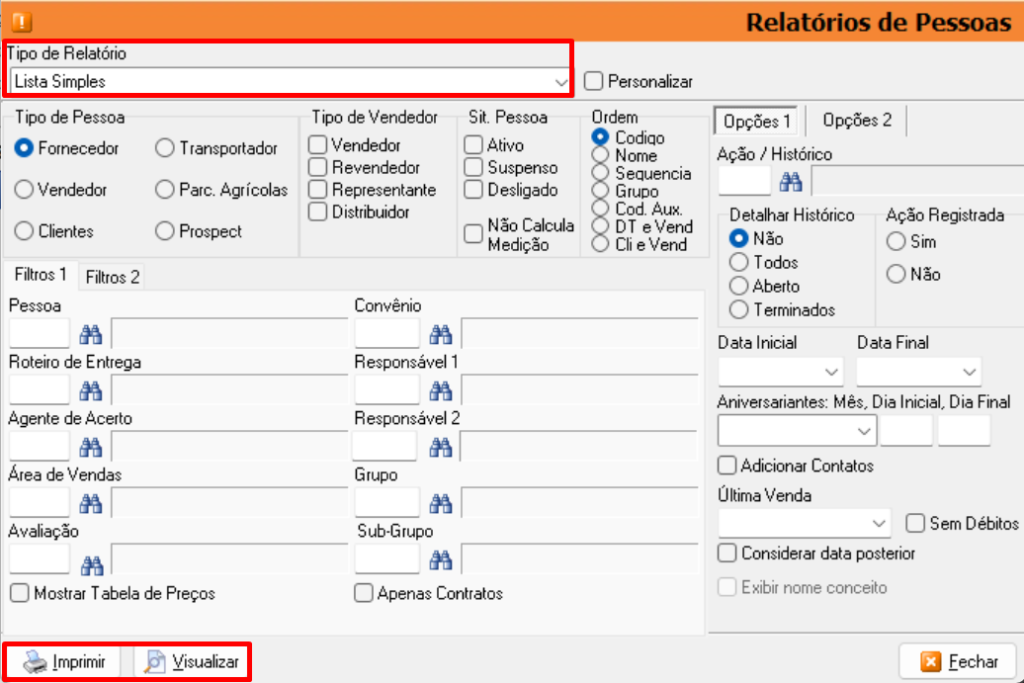
2.3.2. Painel de Pessoas
Acesse o menu Cadastros > Pessoas > Painel de Pessoas.
Utilize os filtros disponíveis da tela para realizar a ação desejada.
Clique no ícone superior esquerdo da tela, ao lado da coluna ‘Código’ e selecionar as colunas que deseja exibir ou omitir.
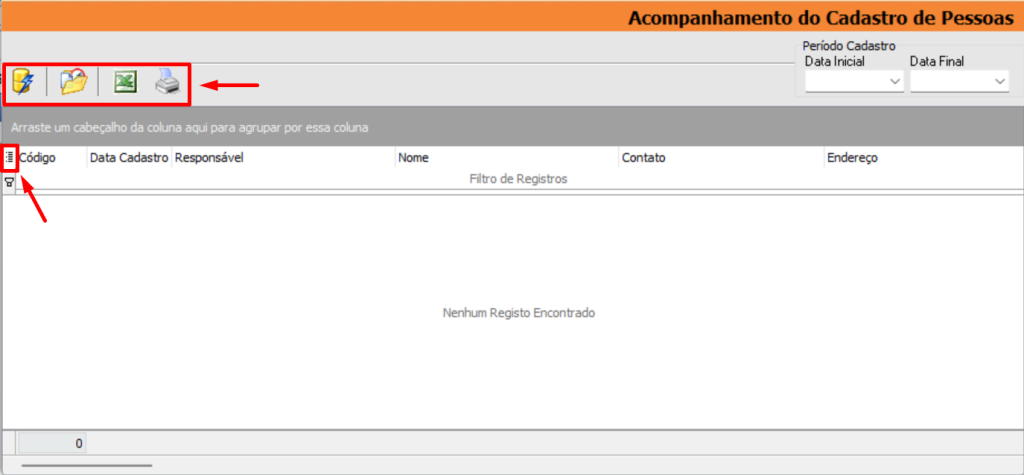
3) RELATÓRIOS E PAINEIS FINANCEIROS
3.1. Relatórios Financeiros
O sistema dispõe de vários relatórios para melhor controle financeiro. Vamos demonstrar os relatórios mais utilizados:
- Relatórios Bancários;
- Contas a Pagar e Receber;
- Resultado;
- Fluxo de Caixa.
3.1.1. Relatórios Bancários
Nesta rotina o sistema permite gerar os relatórios de saldo e extrato.
Acesse o menu Relatórios > Financeiro > Bancários.
Selecione o ‘Tipo de Relatório’;
Informe o ‘Período’;
Realize as demais marcações conforme necessário;
Clique em [Imprimir] ou [Visualizar].
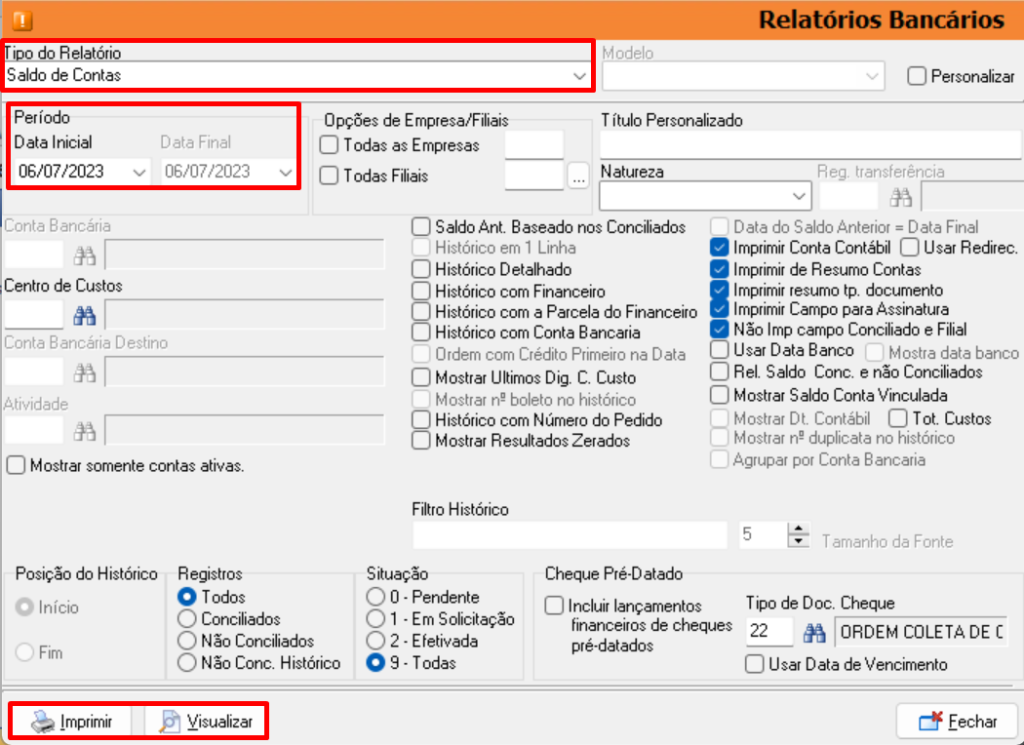
3.1.2. Relatórios de Contas a Pagar/Receber
Acesse o menu Relatórios > Financeiro > Contas a Pagar/Receber.
Selecione o ‘Tipo de Relatório’;
Selecione o ‘Tipo de Conta’ – Pagar ou Receber;
Informe o ‘Período’;
Realize as demais marcações conforme necessário;
Clique em [Imprimir] ou [Visualizar].
Observação: o sistema oferece 43 relatórios possíveis de impressão/visualização, podendo ser customizados conforme necessidade do usuário.
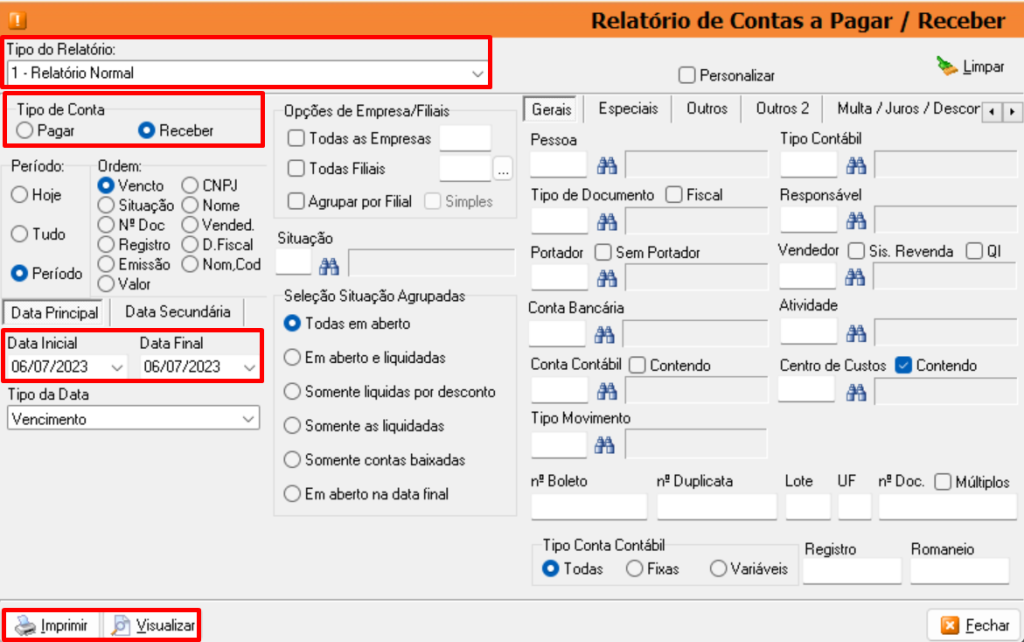
3.1.3. Relatório de Resultado
Os Relatórios de Resultado demonstram os resultados operacionais da empresa, como por exemplo a DRE e os relatórios de acompanhamento mensal, além de comparativos por centros de custos e entre orçado e realizado.
Acesse o menu Relatórios > Financeiro > Resultado.
Selecione o ‘Tipo de Relatório’;
Informe o ‘Período’;
Realize as demais marcações conforme necessário;
Clique em [Imprimir] ou [Visualizar].
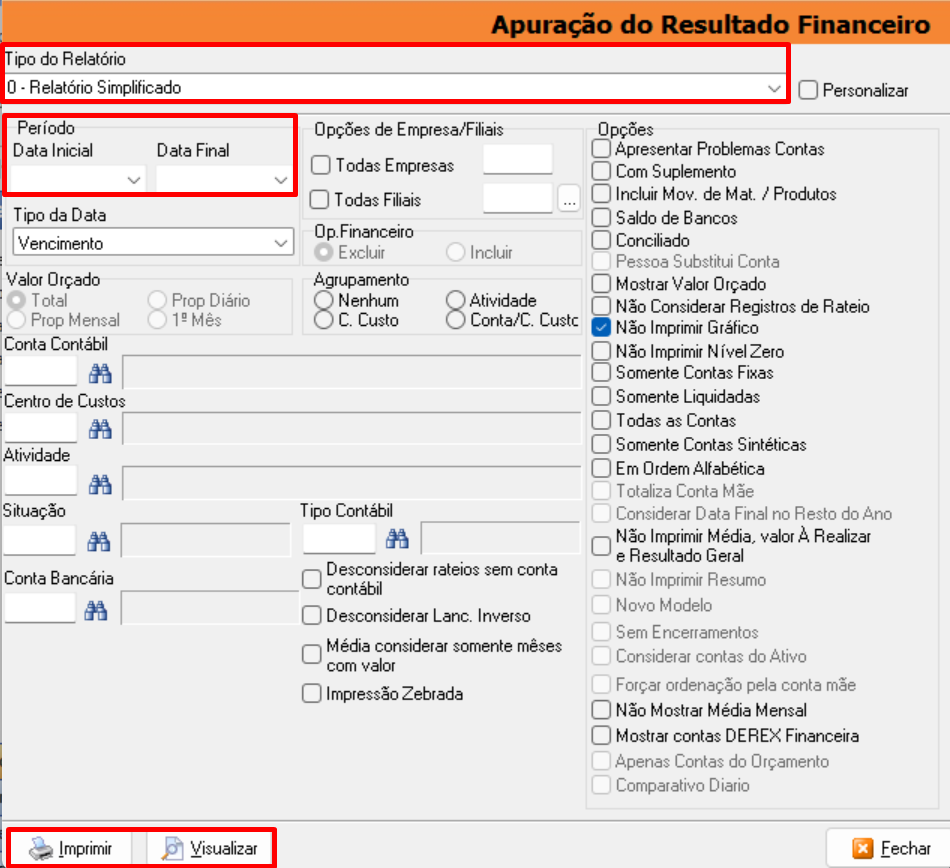
3.1.4. Fluxo de Caixa
Acesse o menu Relatórios > Financeiro > Fluxo de Caixa.
Selecione o ‘Tipo de Relatório’;
Informe o ‘Período’;
Realize as demais marcações conforme necessário;
Clique em [Imprimir] ou [Visualizar].
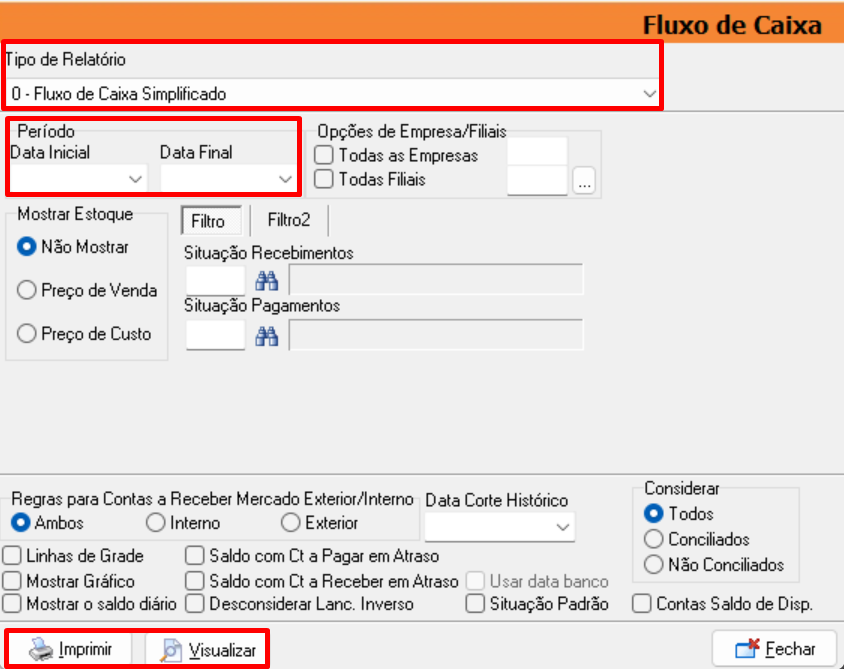
3.2. Painel Contas a Pagar/Receber
Acesse o menu Movimentação > Financeiro > Painel de Contas a Pagar/Receber.
Informe a ‘Data Inicial’ e ‘Data Final’;
Selecione o ‘Tipo de Data’;
Selecione o ‘Tipo Financeiro’;
Clique em [Listar].
As colunas são personalizadas, clique no ícone superior esquerdo da tela, ao lado da coluna ‘Tipo’ e selecionar as colunas que deseja exibir ou omitir.
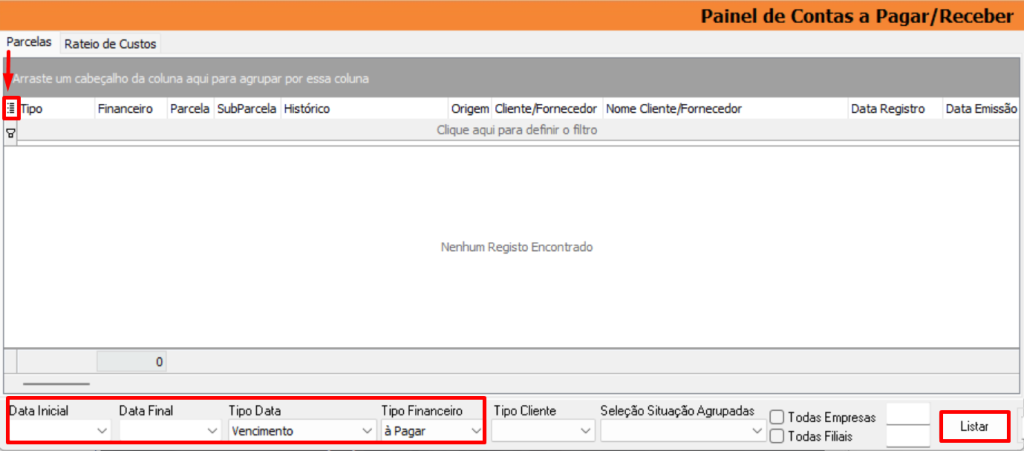
Clique com o botão direito do mouse sobre a tela para imprimir ou exportar o painel em arquivos de diversos formatos.
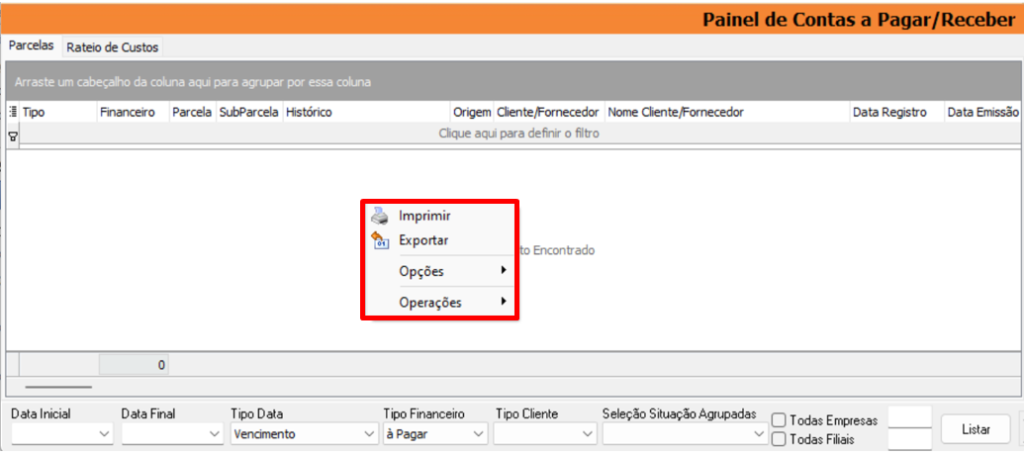
4) RELATÓRIOS E PAINÉIS DE ESTOQUE
4.1. Relatórios de Estoque
O sistema dispõe de vários relatórios para melhor gerenciamento do estoque. Vamos demonstrar os relatórios mais utilizados:
- Relatórios de Produtos;
- Relatórios de Ficha de Estoque;
- Relatórios de Movimento de Produtos;
- Relatório de Inventário.
4.1.1. Relatórios de Produtos
Nesta rotina o usuário pode emitir os relatórios de posição de estoque, tabela de preços, ranking e etiquetas.
Acesse o menu Relatórios > Estoque > Produtos.
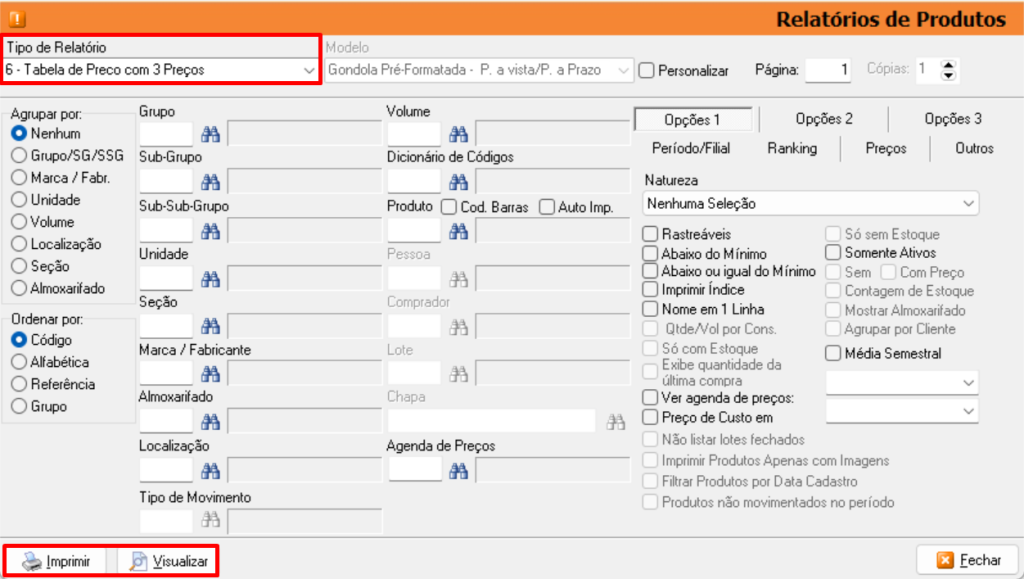
4.1.2. Relatórios Ficha de Estoque
Nestes relatórios, o usuário poderá acompanhar o saldo do estoque da empresa pela ficha de estoque, resumos e o livro registro de controle de produção e estoque.
Acesse o menu Relatórios > Estoque > Ficha de Estoque.
Selecione o ‘Tipo de Relatório’;
Informe o ‘Período’;
Realize as demais marcações conforme necessário;
Clique em [Imprimir] ou [Visualizar].
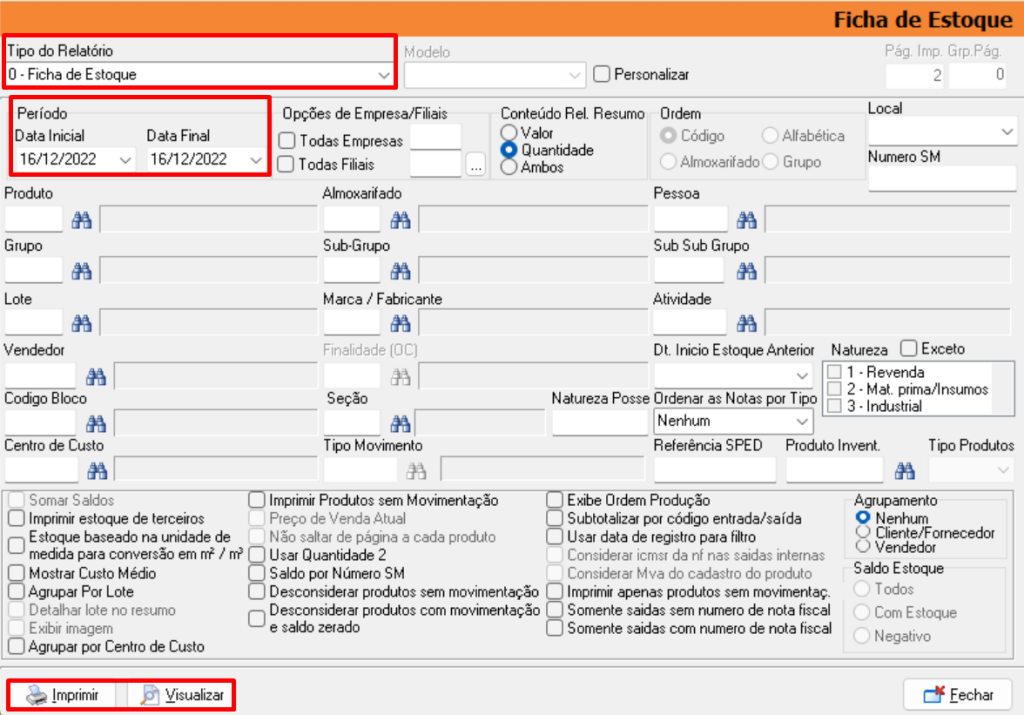
4.1.3. Relatórios Movimento de Produtos
O Relatório de Movimento de Produtos apresenta toda a movimentação de entradas ou saídas efetuadas em um período.
Acesse o menu Relatórios > Estoque > Movimento de Produtos.
Selecione o ‘Tipo de Relatório’;
Informe o ‘Período’;
Realize as demais marcações conforme necessário;
Clique em [Imprimir] ou [Visualizar].
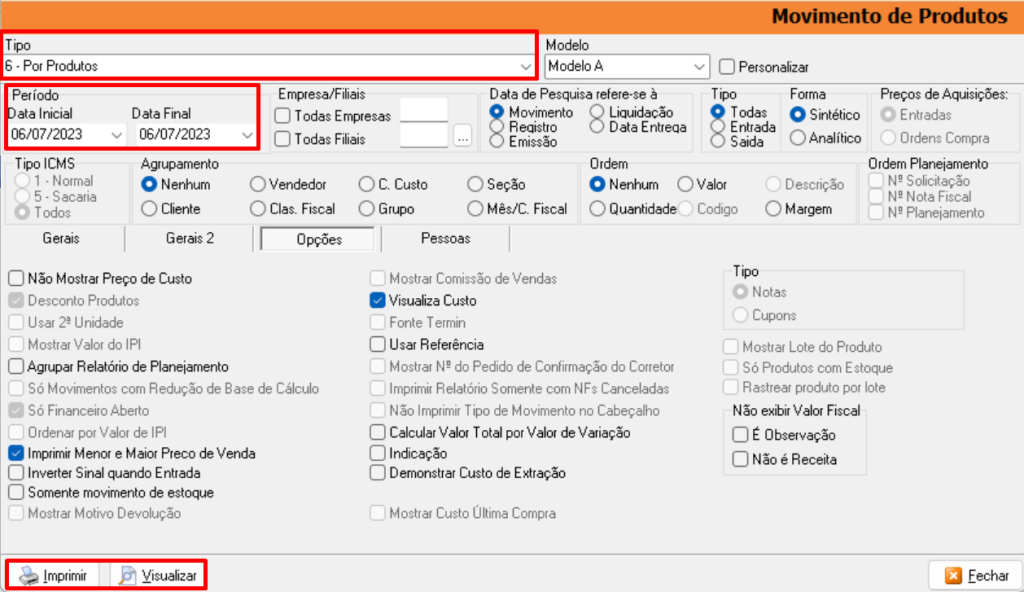
4.1.4. Relatório de Inventário
Acesse o menu Relatórios > Estoque > Inventário.
Informe a ‘Data’;
Clique em [Calcular];
Selecione e marque os demais filtros se necessário;
Clique em [imprimir] ou [Visualizar].

4.2. Painéis de Estoque
Os Painéis de Estoque foram criados para melhor gerenciamento das rotinas de estoque no sistema.
Vamos demonstrar os painéis mais utilizados:
- Painel de Solicitação de Compras;
- Painel de Mapa de Cotação;
- Painel de Ordem de Compra;
- Painel de Entradas e Saídas.
4.2.1. Painel de Solicitação de Compras
Nesta rotina é apresentada todas as solicitações de compras feitas em determinado período.
Acesse o menu Movimentação > Estoque > Painel de Solicitação de Compras.
Informe a ‘Data Inicial e Data Final’;
Selecione o ‘Tipo Data’;
Clique em [Listar];
Para imprimir, clique com o botão direito do mouse sobre a tela;
Clique na opção [Imprimir].
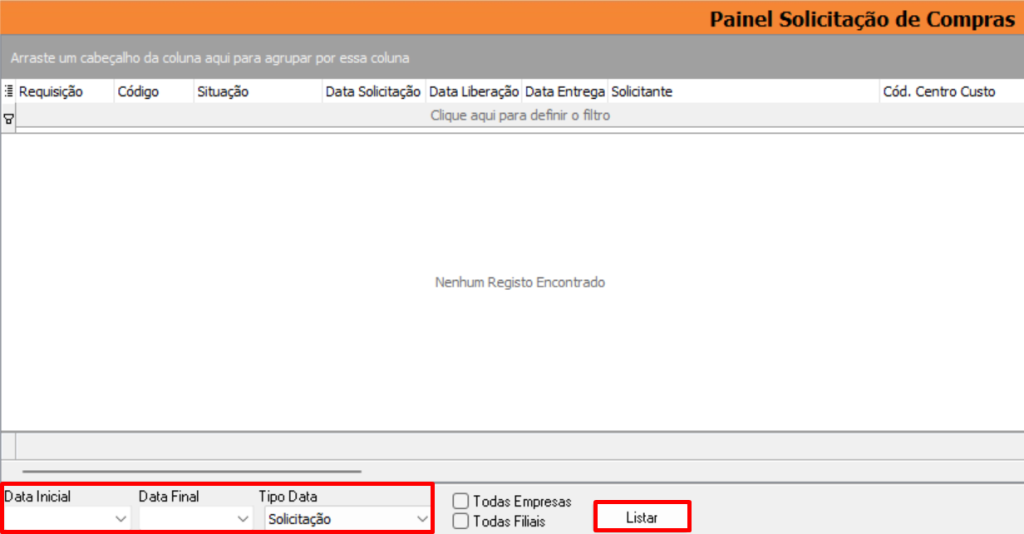
4.2.2. Painel Mapa de Cotação
O Painel de Mapa de Cotação serve para o acompanhamento dos mapas de cotação feitos pela empresa.
Acesse o menu Movimentação > Estoque > Painel de Mapa de Cotação.
Informe a ‘Data Inicial e Data Final’;
Selecione o ‘Tipo Data’;
Clique em [Listar] ou [Imprimir].
Para exportar clique em [Arquivo].
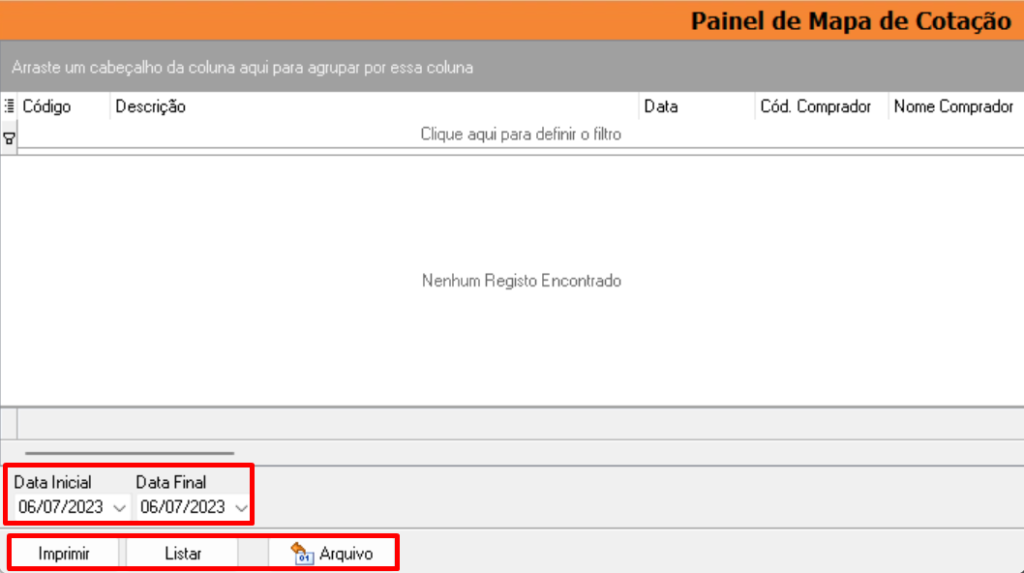
4.2.3. Painel Ordem de Compra
Neste painel é possível acompanhar todas as ordens de compras feitas pela empresa bem como a situação da mesma.
Acesse o menu Movimentação > Estoque > Painel Ordem de Compra.
Informe a ‘Data Inicial e Data Final’;
Selecione e marque os demais filtros se necessário;
Clique em [Listar] ou [Imprimir].
Para exportar clique em [Arquivo].
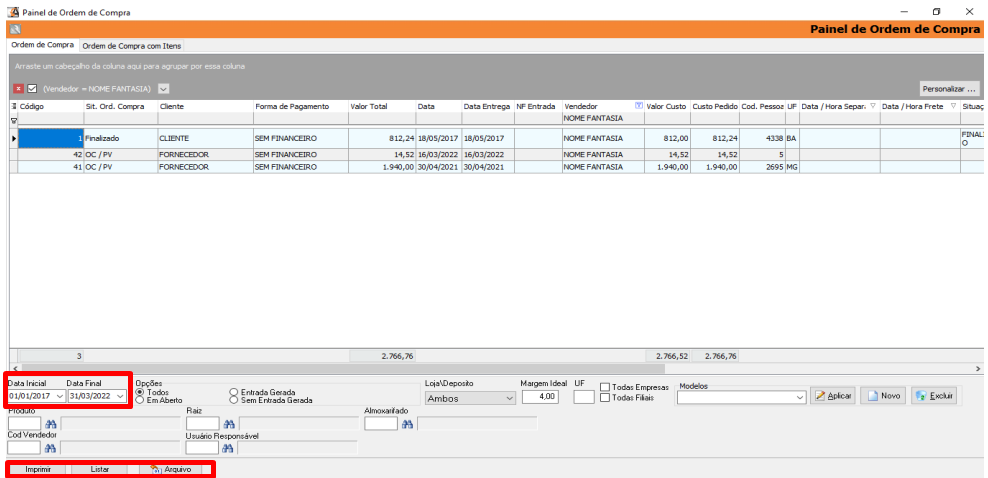
4.2.4. Painel de Entradas e Saídas
Neste painel é possível gerenciar todas as entradas e saídas feitas pela empresa.
Acesse o menu Movimentação > Estoque > Painel de Entradas e Saídas.
Informe a ‘Data Inicial e Data Final’;
Selecione o ‘Tipo’;
Selecione e marque os demais filtros se necessário;
Clique em [Listar].
Para imprimir, clique com o botão direito do mouse sobre a tela;
Clique na opção [Imprimir].
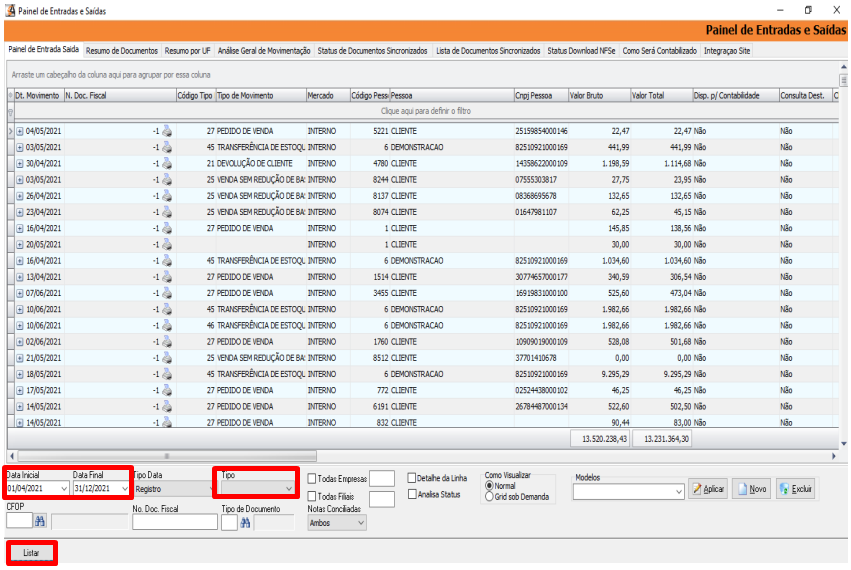
Observação: todos os painéis podem ter suas colunas customizáveis.
Basta clicar no em cima do (*) do lado esquerdo da primeira coluna. O sistema irá mostrar todas as colunas contidas no painel.
Marque as colunas que deseja aparecer no relatório.
5) RELATÓRIOS E PAINÉIS DE VENDA
5.1. Relatório de Vendas
Os relatórios de vendas demonstram toda movimentação de vendas realizadas dentro do sistema. Também são emitidos relatórios para controle de comissionamento de vendedores.
Acesse o menu Relatórios > Vendas > Resumo de Vendas.
Selecione o ‘Tipo de Relatório’;
Informe o ‘Período’;
Realize as demais marcações conforme necessário;
Clique em [Imprimir] ou [Visualizar].
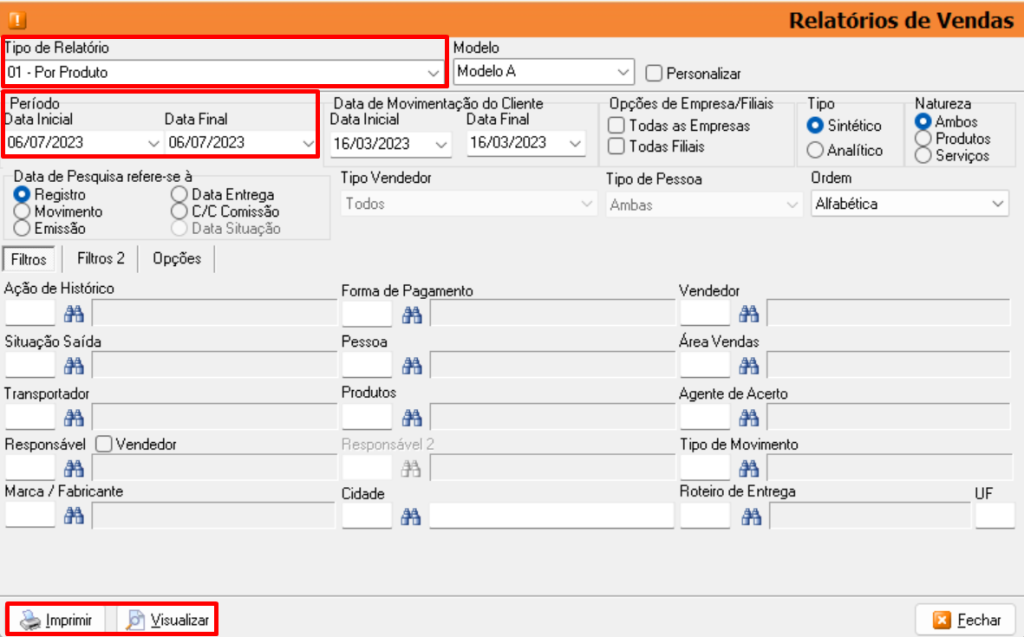
5.2. Painel de Venda
Os painéis de venda foram criados para facilitar o acesso à informação evitando a emissão de relatórios.
5.2.1. Painel Pedido de Vendas
Acesse o menu Movimentação > Vendas > Painel Pedido de Vendas.
Informe o ‘Período’;
Realize as demais marcações conforme necessário;
Clique em [Imprimir] ou [Visualizar].